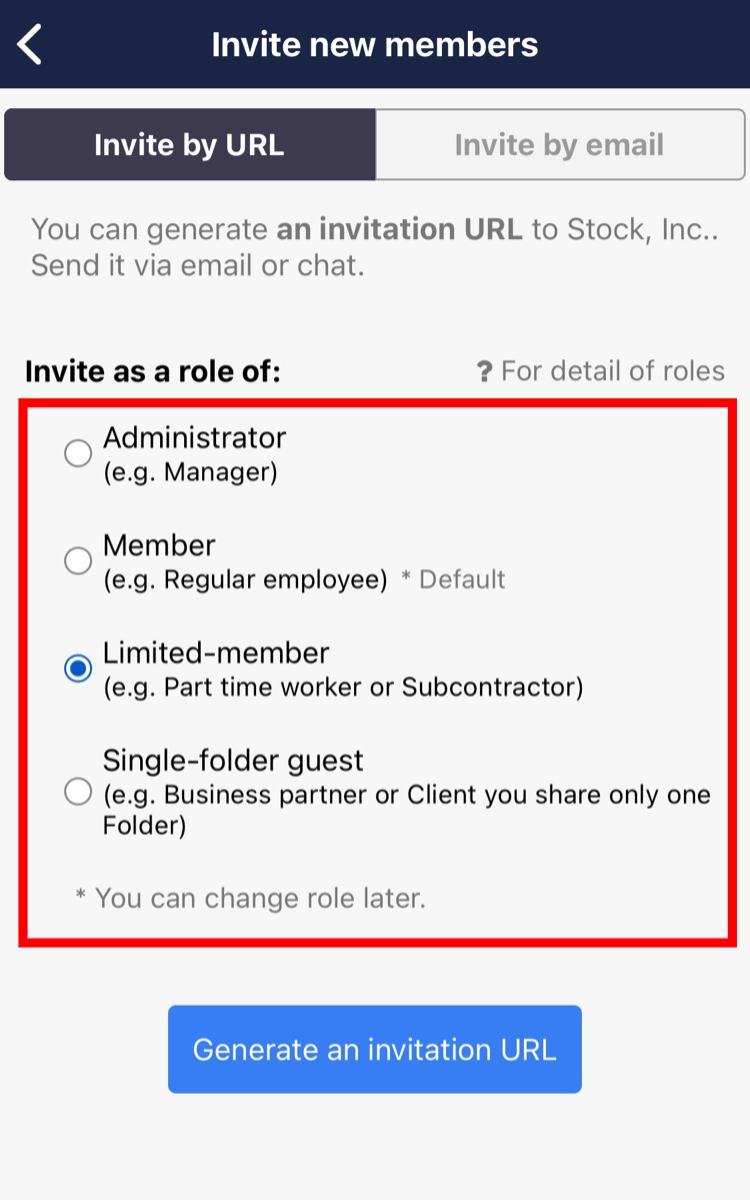You can invite new members as “Limited-member” or “Single-folder guest” to Stock in the following way.
* These roles are available only with paid plan.
<Desktop>
1. Click “Members” in the upper right corner.
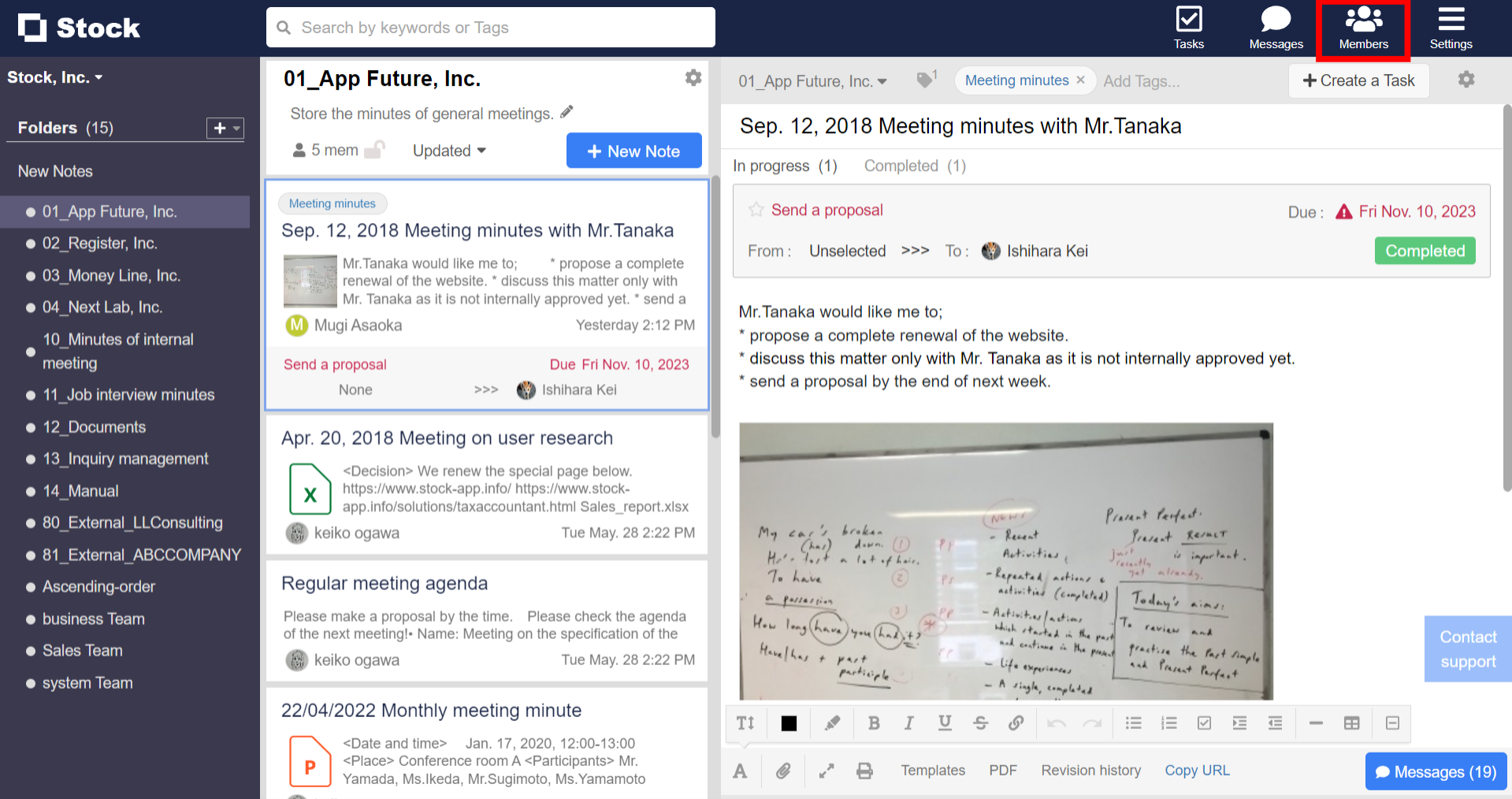
2. Click “+Invite new members”.
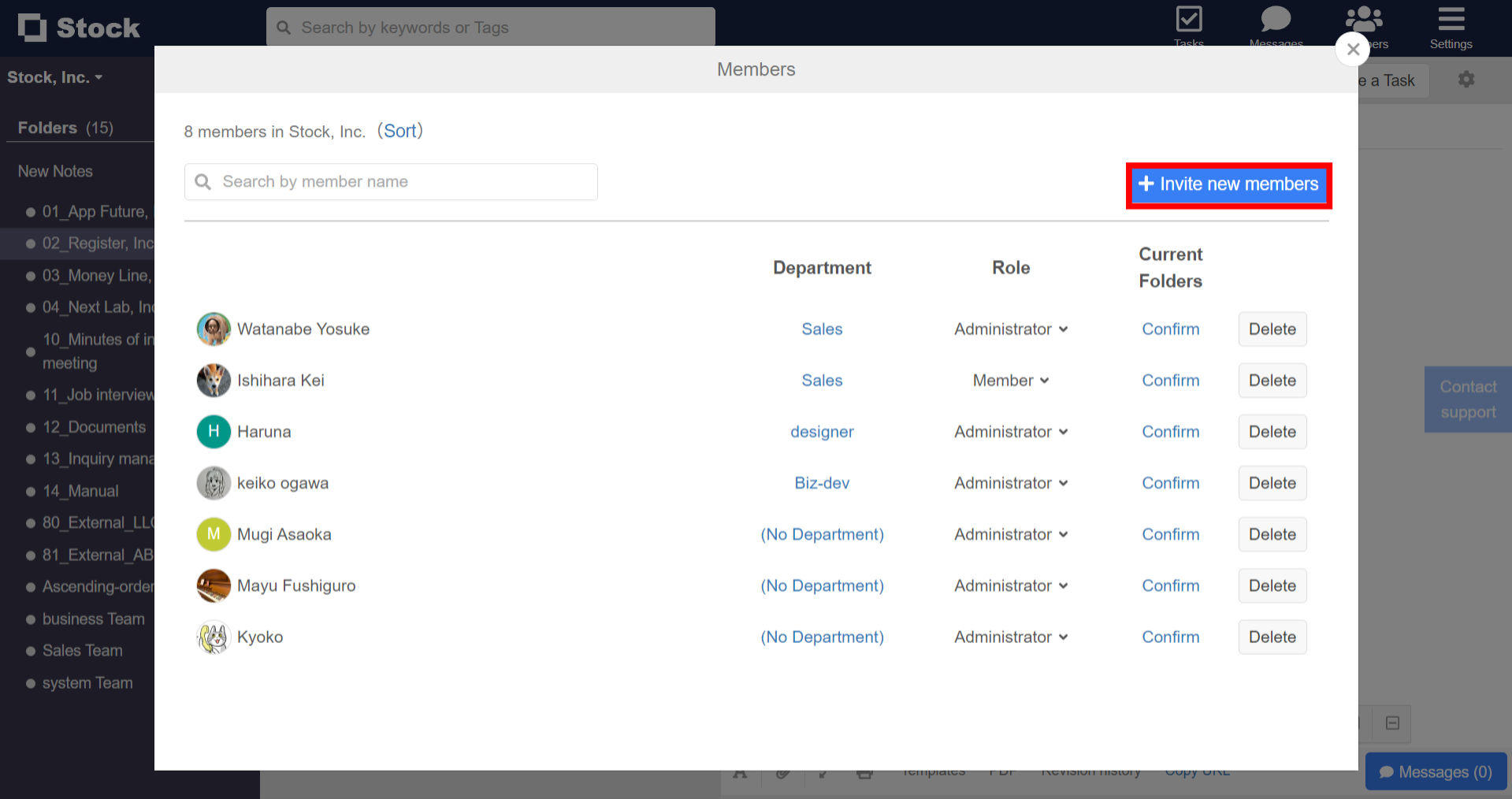
3. Select a role.
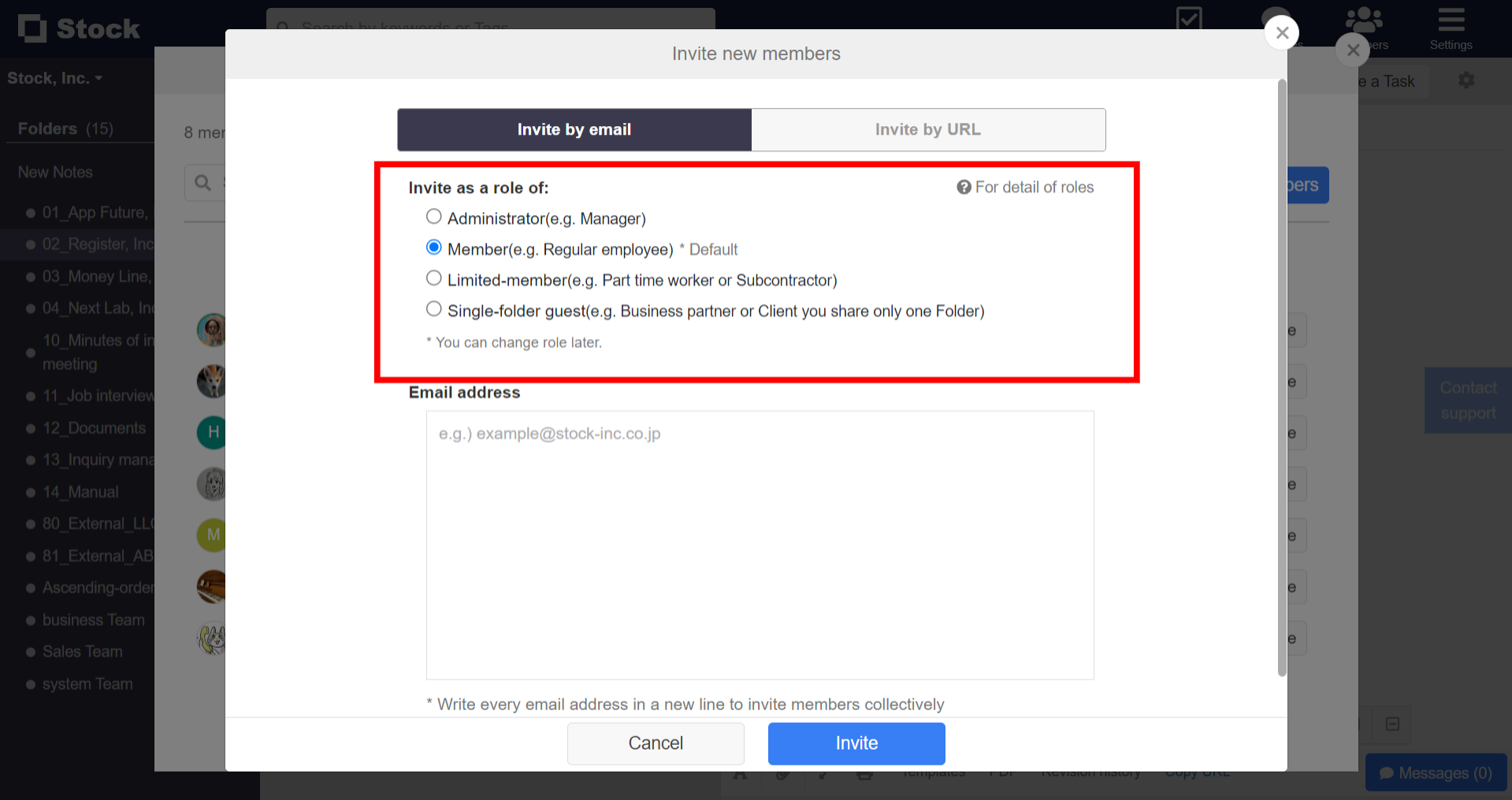
4. Both “Invite via email” and “Invite via URL” are available.
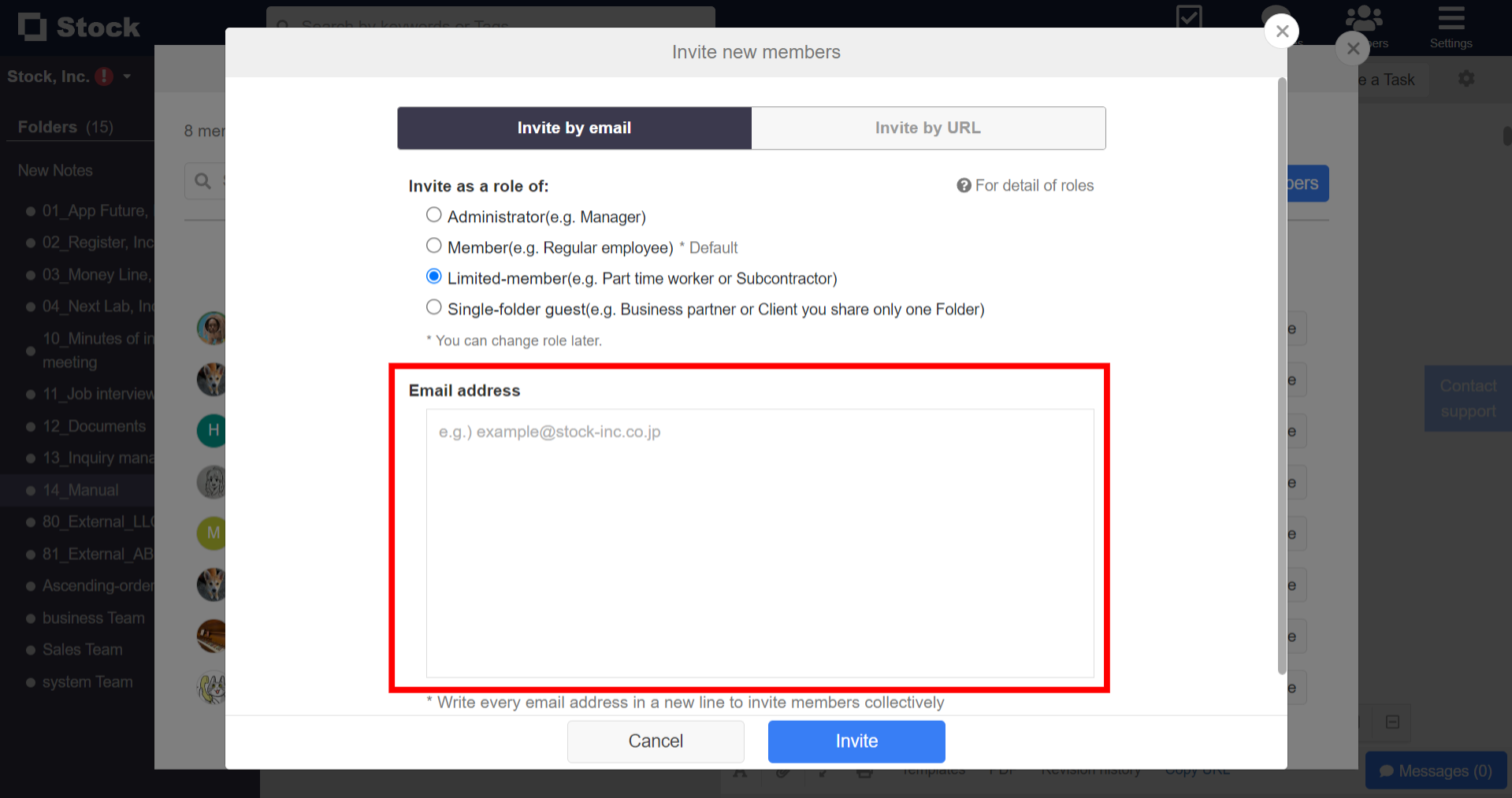

<Mobile>
1. Tap “Members” on footer and “+”in the upper right corner.
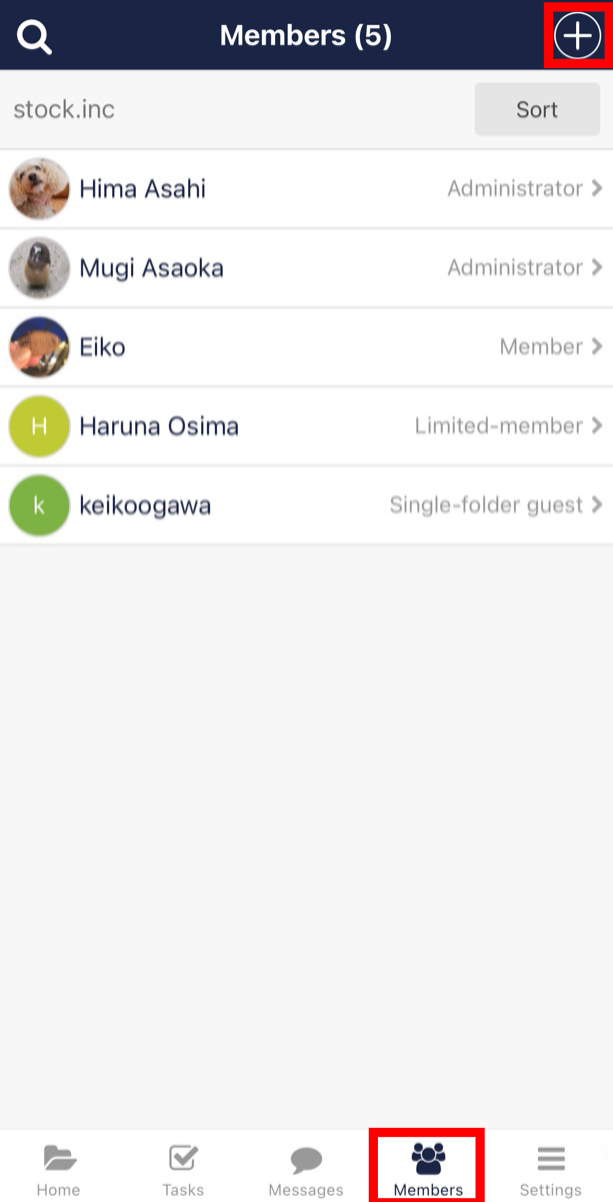
2. Select an authorization from the authorizations displayed in the center of the screen.
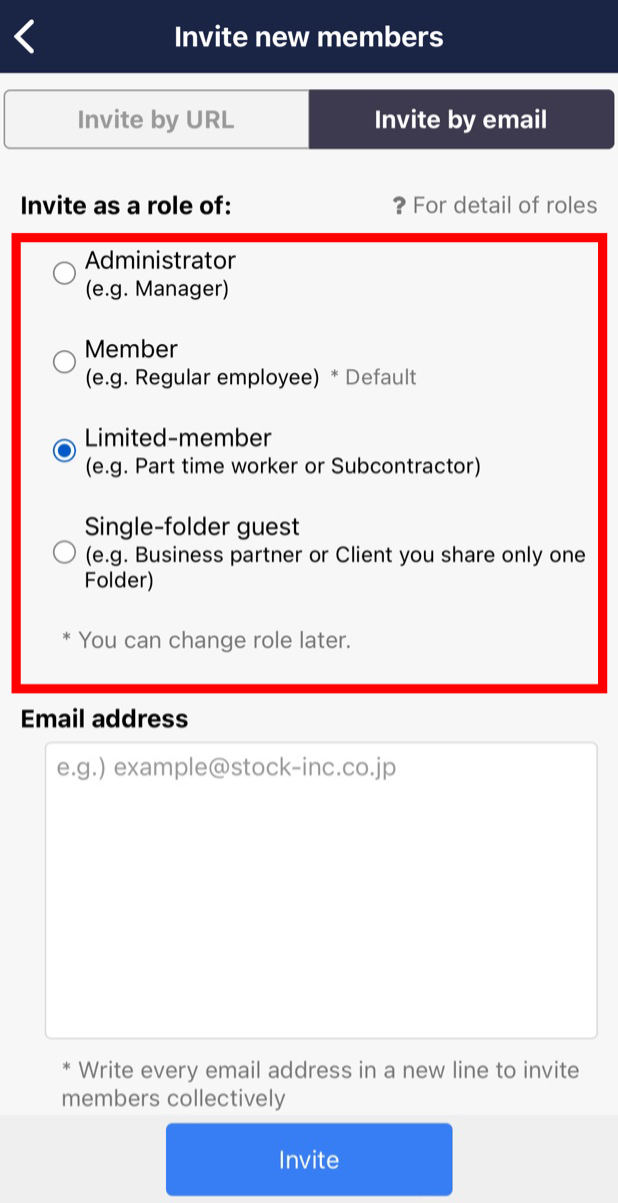
3. Invitations can be made by either “Invite by e-mail” or “Invite by URL”.